多くの人にとって、OpenOfficeはMicrosoftOfficeスイートの素晴らしい代替手段であることが証明されています。 OpenOfficeは、Word文書、スプレッドシート、プレゼンテーション、グラフィックモジュールなどの作成と操作に使用できます。実際、OpenOfficeの多くのオプションは、MSOfficeと非常によく似た方法で機能するように設計されています。これにより、MSOfficeからOpenOfficeへの移行が新規ユーザーにとって非常にスムーズになります。
OpenOffice.orgは、2011年6月にApache OpenOfficeに名前が変更されました。現在、Apache Software Foundation(ASF)のプロジェクトの下で開発されています。ボランティアのグローバルコミュニティがApacheOpenOfficeをサポートしています。
OpenOfficeは、Linux、Microsoft Windows、およびmacOSにダウンロードしてインストールできます。ただし、モバイルデバイスにはインストールできません。 Open Document Format(ODF)は、OpenOfficeのデフォルトのファイル形式です。
OpenOfficeの機能
- オープンソースであるため、ソースコードをカスタマイズできます。
- 成熟した安定したものです。新機能をリクエストしたり、バグを報告したりできます。
- 非常に使いやすく、インターフェイスはMicrosoft Officeに非常に似ているため、ネイティブのMSOfficeユーザーがOpenOfficeに移行するのは非常に簡単です。
- 商用目的と非商用目的の両方で無料で使用できます。これは、より高額なMicrosoftOfficeスイートを購入する余裕がない一般大衆にとって理想的です。
何をカバーしますか?
このガイドでは、OpenOffice4.1.10をFedora34ワークステーションOSにインストールするプロセスについて説明します。この記事を書いている時点では、OpenOfficeの最新バージョンです。これ以上遅れることなく、このガイドを始めましょう。
何が必要ですか?
Apache OpenOfficeをインストールする前に、次の要件を確認することが非常に重要です。
- OpenOfficeの全機能には、JREが必要です。 JRE(Java Runtime Environment)は、OpenOfficeの3.4リリースと同様に出荷済みですが、現在はそうではありません。 OpenOffice 4.1.xには、少なくともJava 1.6.x(パッチレベル45)が推奨されます。
- カーネルバージョン≥2.6およびglibc2バージョン≥2.5が必要です。
- 空きシステムメモリ(RAM)≥256MB。推奨サイズは512MBです。
- 少なくとも400MBのディスク容量。
- 解像度が1024x768ピクセル以上、256色以上のX-Server(推奨は1670万色)。
- システムにLibreOfficeがインストールされている場合は、次の手順を実行します。
- ターミナルを開き、「whereissoffice」と入力します。
- 上記のコマンドの出力がLibreOfficeへのシンボリックリンクを返す場合は、それを削除するだけです。
- 上記が機能しない場合は、Libreofficeをアンインストールする必要があります。
- 古いバージョンのOpenOffice3.xを使用している場合は、OpenOffice4.xをクリーンインストールするために削除する必要があります。このタスクは、新しいインストールまたは更新プロセスで自動的に設定されますが、それが機能しない場合は、OpenOffice3.xパッケージを手動で削除してください。
- 管理(「sudo」)アクセス権を持ち、Linux端末でコマンドを実行するための基本的な知識を持つユーザーアカウント。
Fedora34へのOpenOfficeのインストール
上記の最小要件を満たしていれば、LinuxにOpenOfficeをインストールするのは非常に簡単です。すべてが正しく設定されていれば、インストールの旅を続けることができます:
ステップ1.「wget」コマンドを使用してApacheOpenOfficeセットアップファイルをダウンロードします。
wget https://sourceforge.net/projects/openofficeorg.mirror/files/4.1.10/binaries/en-US/Apache_OpenOffice_4.1.10_Linux_x86-64_install-rpm_en-US.tar.gz
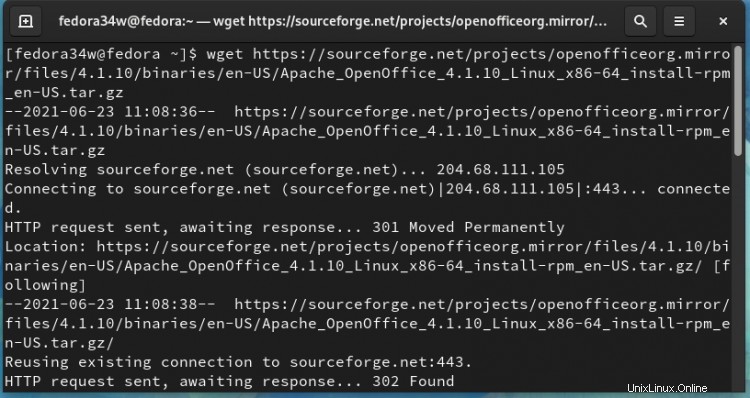
または、ダウンロードページに移動し、Webブラウザを使用してアーカイブファイルを取得することもできます。システムが64ビットの場合は、ドロップダウンメニューから[Linux 64ビット(x86-64)(RPM)]オプションを選択する必要があります。同様に、インストールの言語とOpenOfficeのバージョンを選択します。
ステップ2.「.tar.gz」アーカイブファイルをダウンロードしたら、「tar」コマンドを使用して解凍できます。抽出後、インストールディレクトリ「en-US」が作成されます。ファイルを抽出するには、次のコマンドを実行します。
tar -xzf Apache_OpenOffice_4.1.10_Linux_x86-64_install-rpm_en-US.tar.gz
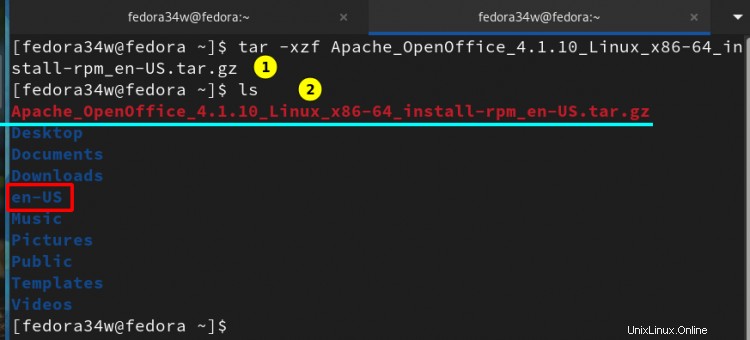
ステップ3.ファイルが正常に抽出されたら、RPMSサブディレクトリに移動して'を実行します。パッケージをインストールするためのrpm'コマンド:
cd en-US/RPMS/
sudo rpm -Uvih *rpm
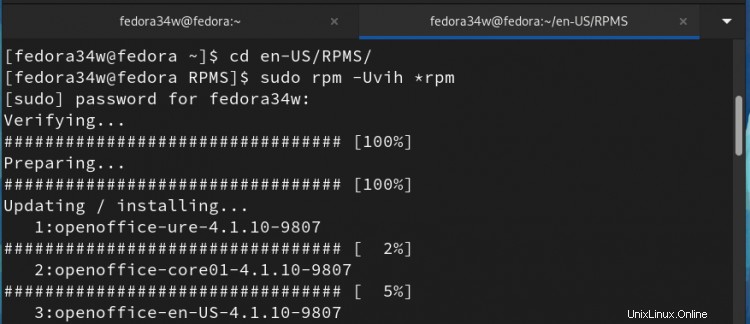
RPMベースのインストールでは、ApacheOpenOfficeは/opt<にインストールされます。 / em> フォルダ(デフォルトで設定されています)。
ステップ4.LibreOfficeを完全にアンインストールして、ApacheOpenOfficeのインストール中の依存関係の競合を回避します。
sudo dnf remove libreoffice*
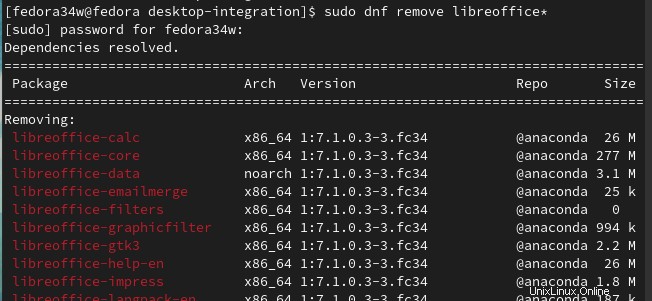
手順5.「RPMS」フォルダ内から「desktop-integration」ディレクトリにcdし(すでにその中にあるので、これを行う必要はありません)、OSに固有のデスクトップ統合をインストールします。この場合、FedoraOSに固有の「openoffice4.1.10-redhat-menus-4.1.10-9807.noarch.rpm」です。 'redhat-release is required by openoffice4.1.10-redhat-menus-4.1.10-9807.noarch'のようなエラーが発生した場合は、'freedesktop-menus'rpmを使用することをお勧めします。 Apache Openofficeによる:
cd desktop-integration/
sudo rpm -i openoffice4.1.10-freedesktop-menus-4.1.10-9807.noarch.rpm
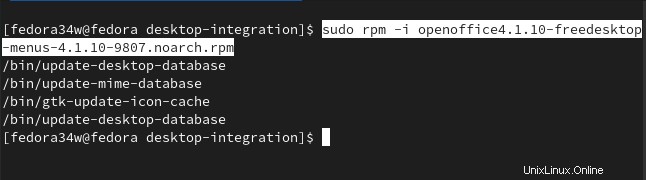
これで、OpenOfficeがインストールされ、ソフトウェアを起動する準備が整いました。
OpenOfficeを起動するには、ターミナルを開いて「openoffice4」と入力します。起動ウィンドウを以下に示します。
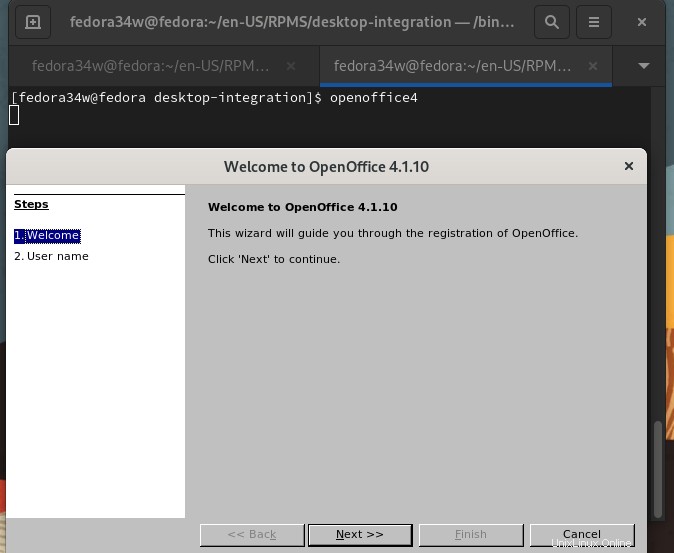
また、左上隅にあるアクティビティラベルを使用して、OpenOfficeアイコンを検索することもできます。 。
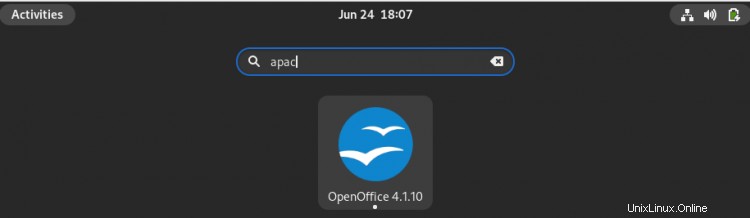
このガイドでは、OpenOfficeスイートをFedora34ワークステーションにインストールする方法を学びました。 OpenOfficeの全機能を利用するには、JREをインストールすることをお勧めします。また、OpenofficeでLibreOfficeの依存関係を管理するのが難しい場合は、競合する依存関係をインストールするよりもLibreOfficeをアンインストールすることをお勧めします。これにより、クリーンインストールが保証されます。これは、特に無料で機能満載のソリューションを探している場合に、MicrosoftOfficeの優れた代替手段です。